אם המדפסת שלך לא עובדת לאחר עדכון Windows, אל תיבהל. יש כמה תיקונים קלים שאתה יכול לנסות כדי להפעיל אותו שוב. ראשית, נסה להפעיל מחדש את המחשב והמדפסת. שלב פשוט זה יכול לעתים קרובות לפתור את הבעיה. אם זה לא עובד, נסה להסיר את המדפסת ולאחר מכן להתקין מחדש. זה בדרך כלל יפתור את כל בעיות מנהל ההתקן שעלולות לגרום לבעיה. אם אתה עדיין נתקל בבעיות, אתה יכול לנסות לעדכן את מנהלי ההתקן של המדפסת שלך. זה קצת יותר מעורב, אבל לפעמים זה יכול לתקן בעיות חמורות יותר. אם אף אחד מהפתרונות הללו לא עובד, ייתכן שיהיה עליך לפנות ליצרן המדפסת שלך לקבלת סיוע נוסף. אל תתנו למדפסת שבורה להרוס לכם את היום. עם קצת פתרון בעיות, אתה אמור להיות מסוגל להפעיל אותו שוב תוך זמן קצר.
עדכוני Windows ידועים בכך שהם מביאים את התכונות העדכניות ביותר ועדכוני אבטחה למחשב שלך. עם זאת, זה לא גורם נזק למחשב שלך. אבל לפעמים אתה עלול להיתקל בבעיות מוזרות. בעיה אחת כזו היא שהמדפסת לא עובדת לאחר עדכון Windows.הבעיה עלולה להתרחש מכיוון שקובצי מנהל ההתקן של המדפסת שלך אינם תואמים לגרסה העדכנית ביותר של Windows. אבל, למרבה המזל, פתרון הבעיה אינו כל כך קשה.להלן תמצא מספר פתרונות לתיקון הבעיה, החל מפתרון בעיות בסיסי.

תקן את המדפסת שאינה פועלת לאחר Windows Update
אם המדפסת שלך הפסיקה לעבוד לאחר עדכון Windows, הנה כמה עצות שיעזרו לך לשחזר את המדפסת שלך:
- ודא שהמדפסת שלך מחוברת
- הפעל את פותר בעיות המדפסת
- הורד והתקן את התוכנה ואת מנהל ההתקן העדכניים ביותר של המדפסת.
- הסר את העדכון האחרון של Windows
- התקן מחדש את מנהל ההתקן של המדפסת
אז בואו נמשיך ונבדוק את השלבים:
1] ודא שהמדפסת שלך מחוברת
לפני שתמשיך בתיקונים כלשהם, ודא שהמדפסת שלך מחוברת. המדפסת שלך מופעלת? האם החיבור לשקע החשמל ולמחשב תקין?
צריך לעבור שוב את כל החיבור, לנסות להכניס שוב את החוטים ולהפעיל מחדש את המחשב. גם אם זה לא פותר את הבעיה שלך, אתה יכול לנסות לכבות את המדפסת ולהפעיל שוב.
לשם כך, כבה את המדפסת, נתק אותה מהחשמל והשאיר אותה למשך דקה בערך. לאחר מכן, הפעל את המדפסת ובדוק אם מחשב Windows שלך מזהה את המדפסת שלך.
2] הפעל את פותר בעיות המדפסת
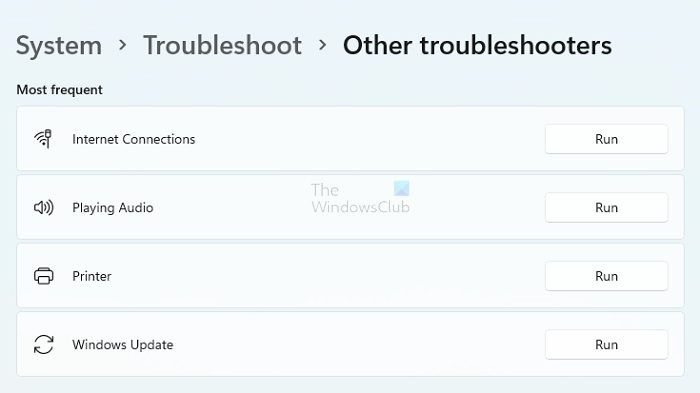
עדיף יהיה אם תנסה גם להפעיל את פותר בעיות המדפסת. לעתים קרובות פותר הבעיות יפתור את הבעיה באופן אוטומטי. גם אם זה לא פותר את הבעיה, לפעמים זה מרמז על מה שעלול להיות לא בסדר.כדי להפעיל את פותר בעיות המדפסת. בצע את השלבים הבאים:
- הקש על מקש Windows + I כדי להפעיל את ההגדרות.
- עבור אל מערכת > פתרון בעיות > פותרי בעיות אחרים.
- מצא את המדפסת שלך ולחץ על כפתור ההפעלה שלצדה.
- לבסוף, הפעל את פותר הבעיות וראה אם הוא פותר את הבעיה.
3] הורד והתקן את התוכנה ואת מנהל ההתקן העדכניים ביותר של המדפסת.
מכיוון שעדכנת את Windows, ייתכן שמנהל ההתקן של המדפסת שלך לא יהיה תואם לגרסת מערכת ההפעלה העדכנית ביותר. לכן, הורד והתקן את התוכנה ואת מנהל ההתקן העדכניים ביותר של המדפסת.
עליך לעבור לדף הורדת מנהל ההתקן של יצרן המדפסת שלך כדי לעדכן את מנהל ההתקן של המדפסת שלך. משם, השתמש בדגם המדפסת שלך כדי לחפש מנהל התקן זמין.לדוגמה, אם יש לך מדפסת של HP, אתה יכול ללכת לגוגל ולחפש את הורדת מנהל ההתקן של המדפסת של HP, ולאחר מכן ללכת לאתר האינטרנט של HP ולחפש את מנהל ההתקן של המדפסת.
לאחר מכן, הורד את מנהל ההתקן והתקן אותו במחשב שלך וראה אם זה פותר את בעיית המדפסת לא עובדת לאחר עדכון Windows.
4] הסר את התקנת העדכון האחרון של Windows.
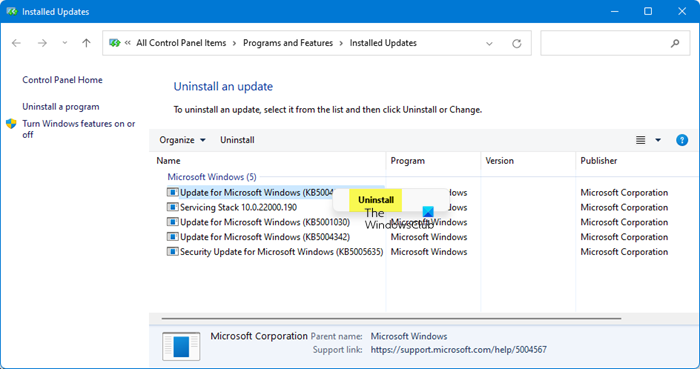
מכיוון שהבעיה התרחשה לאחר עדכון Windows, אתה יכול להסיר את התקנת העדכון. עם זאת, זה עובד רק עבור עדכונים קלים, לא עדכונים גדולים. עקוב אחר המדריך המפורט שלנו כיצד להסיר את עדכוני Windows.
5] התקן מחדש את המדפסת
הדבר הבא שאתה יכול לעשות הוא להסיר את המדפסת מהמחשב ולהתקין אותה מחדש. ראשית עליך להסיר את המדפסת ולאחר מכן להוסיף אותה שוב. פעל לפי ההוראות המפורטות כדי להתקין מחדש את המדפסת ב-Windows.
מחק מדפסת
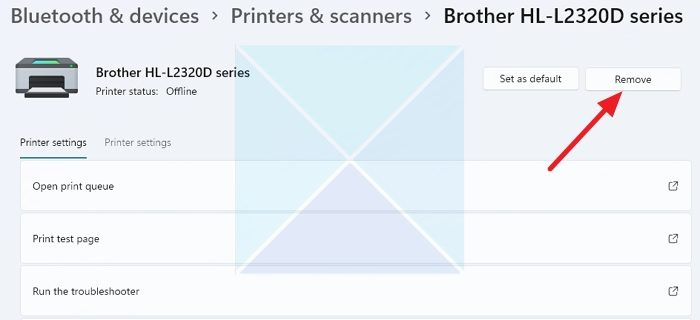
- לחץ על Windows + I כדי להפעיל את ההגדרות.
- נווט אל Bluetooth והתקנים > מדפסות וסורקים.
- לחץ על שם המדפסת שלך, בחר הסר התקנה ובצע את כל ההוראות שעל המסך.
- לאחר הסרת ההתקנה של המדפסת, עבור אל הקטע יישומים בהגדרות Windows והסר את ההתקנה של כל תוכנה הקשורה למדפסת.
- הפעל מחדש את המחשב ובצע את השלבים הבאים.
הערה: הסר רק את התוכנה הקשורה למדפסת זו, לא את כולם.
התקן מדפסת
- הורד את מנהל ההתקן של המדפסת או אשף ההתקנה מאתר היצרן.
- הפעל את האפליקציה ופעל לפי כל ההוראות שעל המסך.
זה כל מה שהמדפסת לא עובדת לאחר עדכון Windows. ניתן לתקן את הבעיה על ידי התקנה מחדש של מנהל ההתקן של המדפסת. אם זה לא עובד, נסה להתקין מחדש את המדפסת. אם אתה נתקע במשהו אתה מוזמן להגיב למטה.
לקרוא : סורק המדפסת של HP לא עובד
למה המחשב שלי פתאום לא מזהה את המדפסת שלי?
אם הכל עבד לפני כן, המדפסת שלך מחוברת, היא מקוונת, ולא עדכנת את Windows, ההימור הטוב ביותר שלך הוא להתקין מחדש את המדפסת כדי להפעיל אותה שוב. ייתכן שחלק מהקבצים המשויכים למדפסת פגומים והתקנת תוכנת המדפסת מתקנת זאת. השתמש תמיד בתוכנת OEM בעת ההתקנה מכיוון שהיא מתקינה רק מנהלי התקנים תואמים.
לתקן: מדפסת אלחוטית לא מגיבה
כיצד להתחבר מחדש למדפסת?
ודא שהמדפסת מופעלת, מחוברת למחשב, ולא במצב שינה. רוב המדפסות נכנסות למצב שינה אם הן אינן בשימוש במשך זמן רב. אם מדובר במדפסת משותפת, בדוק אם אתה מחובר לאותה רשת, ובמקרה של מדפסת המחוברת למחשב, ודא שהמחשב מופעל כדי שהגילוי יפעל.
מפתח גר ישן














